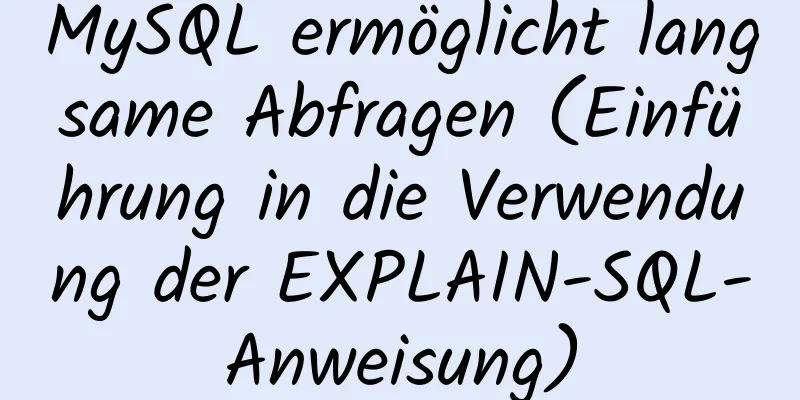Implementierung effektiver Benutzergruppen und anfänglicher Benutzergruppen in Linux

|
Überprüfen Sie zuerst die Datei /etc/group: [root@localhost /]# cat /etc/gruppe Wurzel:x:0:Wurzel bin:x:1:root,bin,daemon daemon:x:2:root,bin,daemon sys:x:3:root,bin,adm adm:x:4:root,adm,daemon tty:x:5: disk:x:6:root lp:x:7:daemon,lp Speicher: x:8: kmem:x:9: Rad:x:10:Wurzel ... Jede Zeile dieser Datei stellt eine Benutzergruppe dar, wobei die Felder durch Doppelpunkte getrennt sind. Es gibt insgesamt 4 Felder, und zwar:
Anfängliche Benutzergruppe Das vierte Feld (GID) der Zeile, die dem Benutzer in /etc/passwd entspricht, ist die anfängliche Benutzergruppe. Wenn sich ein Benutzer am System anmeldet, verfügt er sofort über die entsprechenden Berechtigungen dieser initialen Benutzergruppe. [root@localhost /]# cat /etc/passwd root:x:0:0:root:/root:/bin/bash bin:x:1:1:bin:/bin:/sbin/nologin daemon:x:2:2:daemon:/sbin:/sbin/nologin adm:x:3:4:adm:/var/adm:/sbin/nologin lp:x:4:7:lp:/var/spool/lpd:/sbin/nologin sync:x:5:0:sync:/sbin:/bin/sync Herunterfahren: x: 6: 0: Herunterfahren: / sbin: / sbin / Herunterfahren halt:x:7:0:halt:/sbin:/sbin/halt mail:x:8:12:mail:/var/spool/mail:/sbin/nologin ... Gültige Benutzergruppen Die effektive Benutzergruppe gibt die Benutzergruppe an, zu der der Benutzer in diesem Moment gehört. Vor dem Wechsel der effektiven Benutzergruppe ist die effektive Benutzergruppe die anfängliche Benutzergruppe. Wenn Sie die aktuelle effektive Benutzergruppe des Benutzers und die unterstützten Benutzergruppen wissen möchten (das vierte Feld in der Datei /etc/group enthält die Benutzergruppe des Benutzers), verwenden Sie Gruppen. [root@localhost /]# Gruppen Root-Bin-Daemon-Sys-Adm-Festplattenrad In dieser Ausgabeinformation ist die erste Benutzergruppenausgabe die aktuell wirksame Benutzergruppe (einige Systeme tun dies jedoch nicht). Wenn ich mit Touch eine neue Datei erstelle, ist der Eigentümer der Datei root und die Benutzergruppe ist root (die effektive Benutzergruppe). Effektive Benutzergruppe wechseln: newgrp Verwenden Sie den Befehl newgrp, um die effektive Benutzergruppe zu wechseln. Beachten Sie, dass Sie nur die vom aktuellen Konto unterstützten Benutzergruppen wechseln können. Angenommen, der aktuelle Benutzer unterstützt die beiden Benutzergruppen „test“ und „foo“. Dann sind newgrp test und newgrp foo gültig. Alles andere ist ungültig. Das Prinzip dieser Konvertierung besteht darin, eine neue Shell zu erstellen. Wenn Sie zur vorherigen Benutzergruppe zurückkehren möchten, müssen Sie exit oder Strg+D verwenden, um sich von der aktuellen Shell abzumelden. Das Obige ist der vollständige Inhalt dieses Artikels. Ich hoffe, er wird für jedermanns Studium hilfreich sein. Ich hoffe auch, dass jeder 123WORDPRESS.COM unterstützen wird. Das könnte Sie auch interessieren:
|
<<: Detaillierte Erläuterung der grundlegenden Verwendung von MySql-Stored-Procedure-Parametern
>>: Zusammenfassung ungewöhnlicher Operatoren und Operatoren in js
Artikel empfehlen
So halten Sie eine lange Verbindung aufrecht, wenn Sie den Nginx-Reverse-Proxy verwenden
· 【Szenenbeschreibung】 Nach HTTP1.1 unterstützt d...
Einführung in die Verwendung von Requisiten in Vue
Vorwort: In Vue können Props verwendet werden, um...
Erstellen der Benutzererfahrung
<br />Vielleicht sind Sie gerade in ein Unte...
vmware workstation12 installation centos fordert VMware Player und Device/Credential Guard sind inkompatibel, Gründe und Lösungen
In der neuesten Version von WIN10 hat Microsoft e...
Detaillierte Erläuterung der Verwendung des gcc-Befehls unter Linux
Inhaltsverzeichnis 1. Vorverarbeitung 2. Zusammen...
Beispiel für die Implementierung des zugrunde liegenden Codes zur Simulation responsiver Prinzipien durch Vue
Inhaltsverzeichnis 1.Vue.js-Funktionen: 2.Observe...
Detailliertes Tutorial zur Installation von SonarQube mit Docker
Inhaltsverzeichnis 1. Ziehen Sie das Bild 1.1 Zie...
So führen Sie den sudo-Befehl aus, ohne in Linux ein Passwort einzugeben
Mit dem Befehl „sudo“ kann ein vertrauenswürdiger...
So rufen Sie mit dem Flash-Plugin die Kamera des PCs auf und binden diese in die TML-Seite ein
Vorwort Der Grund für das Schreiben dieses Artikel...
Beispiel für die Verwendung von Store in Vue3 zum Aufzeichnen der Bildlaufposition
Inhaltsverzeichnis Gesamteffekt Achten Sie auf Co...
XHTML 1.0-Referenz
Nach Funktion sortierenNN: Gibt an, welche frühere...
Detaillierte Schritte zur Installation des CentOS7-Systems auf einer virtuellen VMWare-Maschine
Vorinstallationsarbeiten: Stellen Sie sicher, das...
Erste Schritte Tutorial für Anfänger ⑨: So erstellen Sie eine Portal-Website
Darüber hinaus wird eine mit einem Blog-Programm e...
Detaillierte Erklärung zum manuellen Hochladen von Excel-Dateien auf den Server mit Vue ElementUI
Inhaltsverzeichnis Überblick Eigenschafteneinstel...
So zeigen Sie eine PDF-Datei mit pdfjs in vue in der Vorschau an
Inhaltsverzeichnis Vorwort denken Analysieren und...